SafariでOutlookのTokenFactoryIframeダウンロードを停止する方法
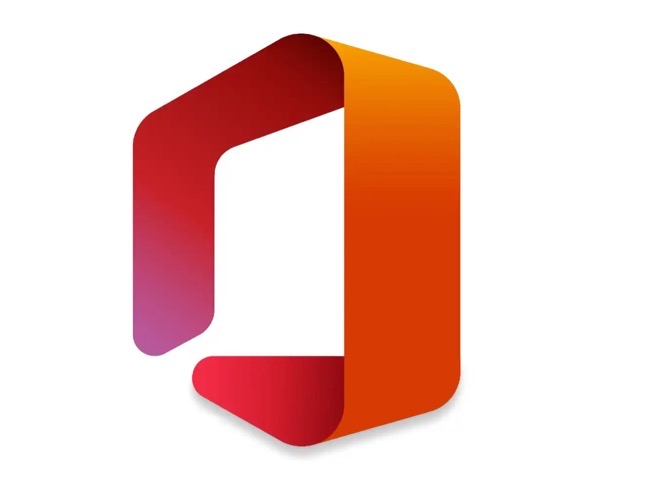
Office 365のオンラインアプリを利用しているユーザーがWebブラウザからアカウントにアクセスすると、「TokenFactoryIframe」と呼ばれるファイルが頻繁にダウンロードされるという問題が発生しています
Microsoftはまだ修正をリリースしていませんが、ダウンロードを止める方法はあります
Microsoftのサポートフォーラムによると、この問題は主にMac上の「Safari」で発生していますが、MacやiPhone、iPad上の「Chrome」や「Firefox」にも影響する可能性があるとしています
この問題は複数のブラウザとプラットフォームで発生するため、これはMicrosoftが修正する必要のあるOutlookの問題であることを意味するかもしれません
Microsoft関係者の投稿によると、同社は「この問題に関する関連情報を見つけることができるかどうかを調査している」とのことです
一時的な解決策としては、Office 365のダウンロードを停止することが挙げられますが、この解決策の問題は、すべてのダウンロードが機能しなくなることです
例えば、電子メールにOutlookを使用していて、添付ファイルをダウンロードしたい場合、ダウンロードを許可するように設定を再度変更するまで、ダウンロードすることができないのです
Mac版SafariでOffice 365のダウンロードを停止する方法
- Safariで、上部にあるSafariメニューをクリックし、「環境設定…」を選択します
- 「Webサイト」を選択します
- 左の「一般」列で、「ダウンロード」を選択します
- 右側のウィンドウに、ダウンロード許可のあるWebサイトのリストが表示されます outlook.offce365.comを探し、右側のポップアップメニューで[拒否]を選択します(「確認」を選択すると、ファイルをダウンロードするかどうかを確認するポップアップメニューが連続して表示されます、この問題では、数分ごとにダウンロードが要求されます)
- 「環境設定…」を終了します

TokenFactoryIframeファイルとは何か?
iFrameは、Webサイトがコンテンツを表示するために使用する方法です、たとえば、iFrameは、YouTubeビデオをWebサイトに埋め込むときによく使用されます
これは広く使用されている要素ですが、Office 365がTokenFactoryIframeファイルを自動的にダウンロードする理由は不明です
特にこのファイルはサイズが0キロバイトで、何も入っていないようです、Office 365 WebサイトのHTMLのエラーである可能性があり、おそらく悪意のあるものではないと思われます
(Via Macworld.)
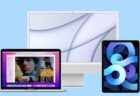
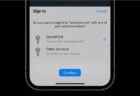
LEAVE A REPLY